The Tkinter Checkbutton Widget
##简介
Checkbutton(多选按钮)组件用于实现确定是否选择的按钮。Checkbutton 组件可以包含文本或图像,你可以将一个 Python 的函数或方法与之相关联,当按钮被按下时,对应的函数或方法将被自动执行。
Checkbutton 组件仅能显示单一字体的文本,但文本可以跨越多行。另外,还可以为其中的个别字符加上下划线(例如用于表示键盘快捷键)。默认情况下,tab 按键被用于在按钮间切换。
##何时使用 Checkbutton 组件?
Checkbutton 组件被用于作为二选一的按钮(通常为选择“开”或“关”的状态),当你希望表达“多选多”选项的时候,可以将一系列 Checkbutton 组合起来使用。
但是处理“多选一”的问题,还是交给 Radiobutton 和 Listbox 组件来实现吧。
##用法
(参考 Button 组件的用法)
使用 Checkbutton,你必须创建一个 Tkinter 变量用于存放按钮的状态:
from tkinter import *
master = Tk()
var = IntVar()
c = Checkbutton(master, text="近视的脚踏实地", variable=var)
c.pack()
mainloop()
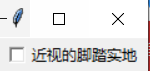
默认情况下,variable 选项设置为 1 表示选中状态,反之设置为 0。你可以使用 onvalue 和 offvalue 选项修改它们的值,例如下边代码,只要 var 被设置为“T”即选中状态,设置为“F”则相反:
from tkinter import *
master = Tk()
var = StringVar()
var.set("T")
c = Checkbutton(master, text="你喜欢Python吗", variable=var, onvalue="T", offvalue="F")
c.pack()
mainloop()
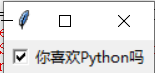
如果你需要同时跟踪 variable 选项以及 Checkbutton 组件对象,你不妨可以试试将两








 本文介绍了Tkinter中的Checkbutton组件,用于实现二选一的按钮功能。讲解了何时使用Checkbutton,以及如何创建和配置Checkbutton,包括设置文本、变量、事件响应等,并给出了代码示例。
本文介绍了Tkinter中的Checkbutton组件,用于实现二选一的按钮功能。讲解了何时使用Checkbutton,以及如何创建和配置Checkbutton,包括设置文本、变量、事件响应等,并给出了代码示例。
 最低0.47元/天 解锁文章
最低0.47元/天 解锁文章















 7735
7735











 被折叠的 条评论
为什么被折叠?
被折叠的 条评论
为什么被折叠?








